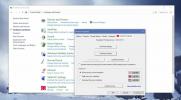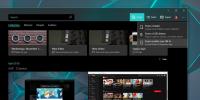Kako nastaviti sinhronizacijo podobno kot Dropbox z Windows Live Mesh
Mnogi uporabniki, ki uporabljajo Dropbox in druge storitve za shranjevanje v oblaku, so v zadnjem času bolj zaskrbljeni zaradi varnostnih ranljivosti, ki lahko ogrozijo njihove osebne podatke. Medtem ko mnogi radi uporabljajo storitve, kot je Dropbox, zaradi ugodnosti, ki jo nudijo, Windows Live Mesh je lahko uporablja se kot izvedljiva alternativa za sinhronizacijo več map (namesto samo ene nadrejene mape) med Windows in Macom računalniki. V tej objavi vas bomo vodili skozi korake nastavitve datotek za sinhronizacijo Windows Live Mesh.
Za začetek zaženite Windows Live Mesh in se prijavite s svojim Windows Live ID-jem. Ko končate, kliknite Sinhroniziranje mape in izberite mapo za sinhronizacijo.

Tako boste imeli možnost izbire naprav, s katerimi boste sinhronizirali mapo. Na voljo bodo možnosti, ki vključujejo vse povezane računalnike in vaš račun SkyDrive. Na primer, lahko svoje podatke shranite v oblačni pogon in izberete drug računalnik, s katerim boste mapo sinhronizirali. Ko se prijavite v drug računalnik z Windows Live Mesh, se mapa samodejno sinhronizira.

S to metodo lahko v svojem računu SkyDrive shranite do 5 GB podatkov med številnimi računalniki Windows in Mac OS X.
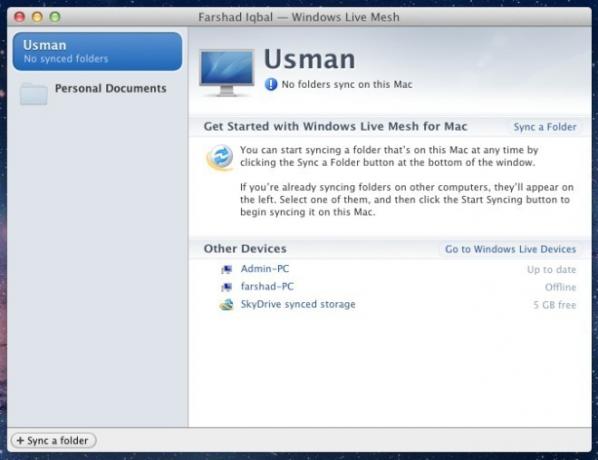
Dovoljenja lahko urejate tako, da se prijavite v svoj račun Windows Live (na devices.live.com). Tu lahko povežete in prekinete povezavo z napravami za sinhronizacijo map in nadzorujete, kateri podatki se delijo z vsako povezano napravo.

Medtem ko je Windows Live Mesh dobra alternativa Dropboxu in drugim storitvam za shranjevanje v oblaku, trenutno ne podpira preveč platform, kot so številni široko uporabljani mobilni operacijski sistemi, kot sta iOS in Android.
Iskanje
Zadnje Objave
Kako občutiti preglede iger na pare
Ocene igre Steam pomagajo igralcem, novim in starim, da se odločijo...
Kako onemogočiti SmartSense v operacijskem sistemu Windows 10
Sinaptiki sledilna ploščica gonilniki se običajno uporabljajo na na...
Kako popraviti napako »Preverite svojo povezavo Wi-Fi« na fotografijah v sistemu Windows 10
Aplikacija Fotografije v operacijskem sistemu Windows 10 omogoča uv...